1. Руководство для недизайнеров (создавайте увлекательные презентации) (Часть 1): http://bugaychuk.blogspot.com/2018/03/1.html
2. Руководство для недизайнеров (создавайте увлекательные презентации) (Часть 2): http://bugaychuk.blogspot.com/2018/03/2_24.html
3. Руководство для недизайнеров (создавайте увлекательные презентации) (Часть 3): http://bugaychuk.blogspot.com/2018/04/3.html
4. Руководство для недизайнеров (создавайте увлекательные презентации) (Часть 4): http://bugaychuk.blogspot.com/2018/05/4.html
5. Руководство для недизайнеров (создавайте увлекательные презентации) (Часть 5): http://bugaychuk.blogspot.com/2018/07/5.html
6. Руководство для недизайнеров (создавайте увлекательные презентации) (Часть 6): http://bugaychuk.blogspot.com/2018/08/6.html
7. Руководство для недизайнеров (создавайте увлекательные презентации) (Часть 7): http://bugaychuk.blogspot.com/2018/09/7.html
8. Руководство для недизайнеров (создавайте увлекательные презентации) (Часть 8): https://bugaychuk.blogspot.com/2018/09/8.html
9. Руководство для недизайнеров (создавайте увлекательные презентации) (Часть 8): https://bugaychuk.blogspot.com/2018/10/9.html
Как создать согласованный дизайн?
1. Создайте ассоциации между элементами
3. Используйте "принцип повтора"
Другим способом достижения согласованого дизайна является повторение некоторых элементов. Таким образом, зритель распознает визуальный шаблон и знает, чего ожидать дальше.
В этой презентации, например, тот же стиль границы отображается на нескольких слайдах, наряду с теми же цветными наложениями и стилем значков.
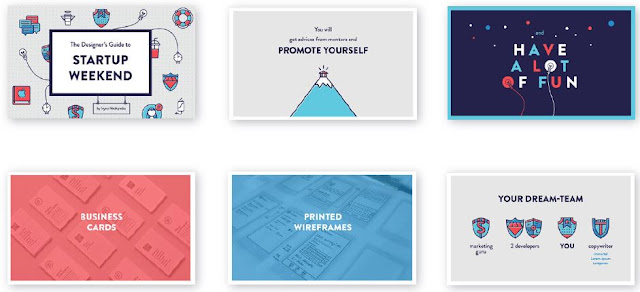
Это однако, не означает, что декоративный элемент, такой как фигура, должен иметь один и тот же цвет или одинаковое точное положение на каждом слайде. Например, вы можете создать визуальный интерес, инвертируя цветовую схему вводного слайда для каждого раздела или изменяя размещение определенных фигур.
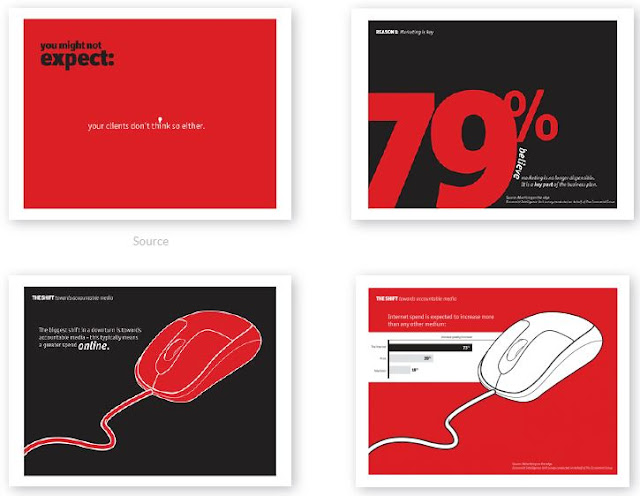
4. Используйте "принцип близости"
Не забудьте связать "однопорядковые" элементы, поставив их рядом друг с другом. Например, изображение и его подпись должны появляться рядом друг с другом. Если этого не будет, аудитория будет воспринимать их, как не относящиеся друг к другу элементы.
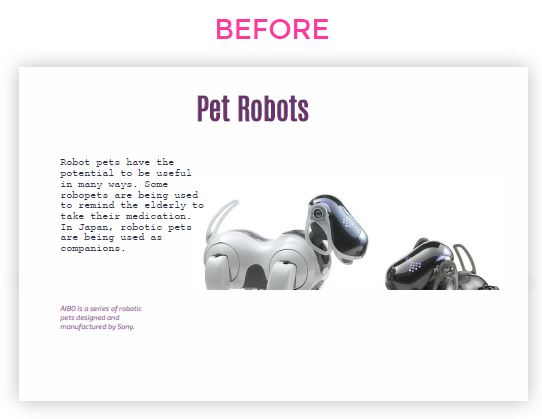
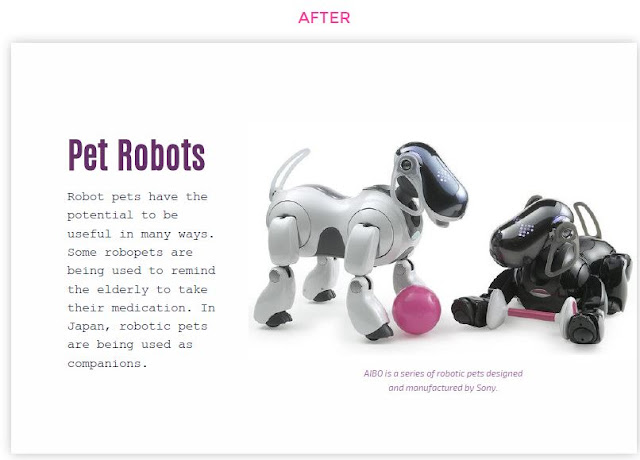
5. Как использовать эффекты перехода и анимации?
Теперь, когда мы рассмотрели самые важные принципы дизайна, вы, возможно, заметили, что он гораздо больше относится не к красоте, а к эффективной передаче сообщения.
Точно так же, как неприемлемо перегружать презентацию яркими цветами и красивыми картинами недопустимым является перегрузка презентации анимацией без какой-либо конкретной цели.
Научные исследования говорят, что движение естественным образом привлекает наше внимание. Помимо статических объектов, которые внезапно вступают в движение, появление «новых объектов среди старых объектов» теще больше нагружает ваш зрительный канал.
Вместо того, чтобы сразу представлять сложную диаграмму, заставляя вашу аудиторию переваривать массу информации одним глотком, разбивайте ее на небольшие кусочки.
Начните с создания вашего окончательного изображения диаграммы, иллюстрации, графика или графика. Когда у вас есть все необходимые элементы, просто дублируйте слайд столько раз, сколько необходимо для создания каждого отдельного элемента композиции.
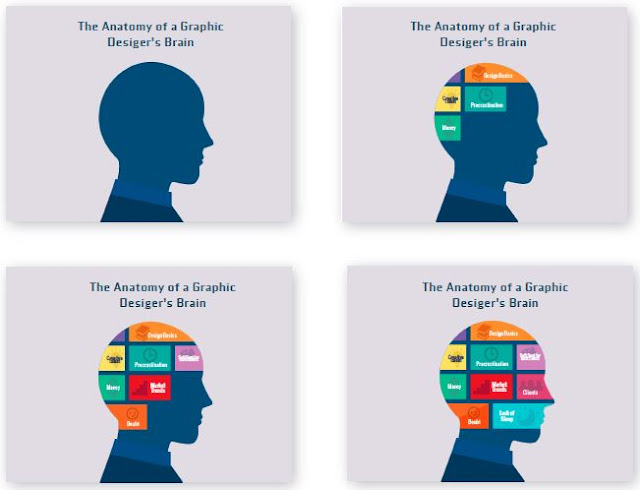
6. Создайте "связанный ряд слайдов" (сценарий)
Нэнси Дуарте (автор книг "Slideology" и "Resonate" - Б.К.) представляет технику, которая позволяет пользователям создавать "сценарии" вместо отдельных слайдов.
Вот последовательность из 10 слайдов. При просмотре слайд-шоу она больше похожа на отдельный фильм, чем на стандартную слайд-колоду. Чтобы создать эффект непрерывной сцены, начните с составления содержимого вашей последовательности, как в этом примере.
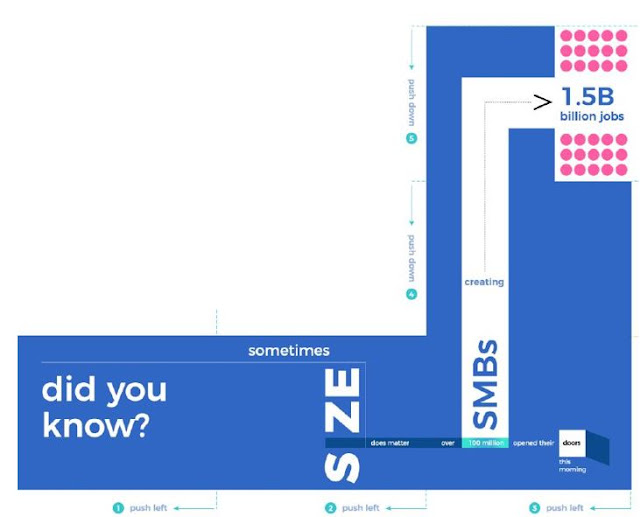
Затем удалите все стандартные элементы страницы вверху снизу и с боков ваших слайдов, таких как номера страниц, декоративные элементы и верхние и нижние колонтитулы. Таким образом, ваша последовательность будет выглядеть как серия сцен, которые легко связаны друг с другом.
Примените такие переходы, как «Влево», «Вниз» или «Вправо», чтобы создать эффект, при котором кажется, что вы просматриваете одно полотно или его части, а не отдельный слайд.
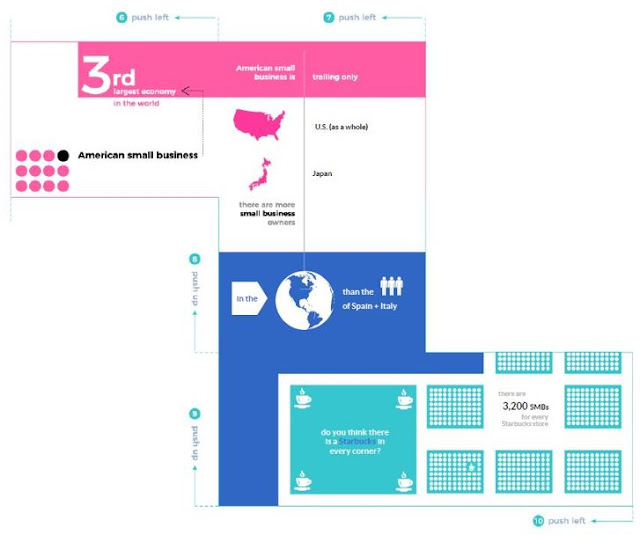
7. Используйте анимацию, для создания точки фокуса
Поскольку движение привлекает внимание, вы также можете использовать анимацию в своих диаграммах и графиках. Возьмем, к примеру, этот линейный график, сравнивающий прибыль двух компаний в течение шести лет.
2. Руководство для недизайнеров (создавайте увлекательные презентации) (Часть 2): http://bugaychuk.blogspot.com/2018/03/2_24.html
3. Руководство для недизайнеров (создавайте увлекательные презентации) (Часть 3): http://bugaychuk.blogspot.com/2018/04/3.html
4. Руководство для недизайнеров (создавайте увлекательные презентации) (Часть 4): http://bugaychuk.blogspot.com/2018/05/4.html
5. Руководство для недизайнеров (создавайте увлекательные презентации) (Часть 5): http://bugaychuk.blogspot.com/2018/07/5.html
6. Руководство для недизайнеров (создавайте увлекательные презентации) (Часть 6): http://bugaychuk.blogspot.com/2018/08/6.html
7. Руководство для недизайнеров (создавайте увлекательные презентации) (Часть 7): http://bugaychuk.blogspot.com/2018/09/7.html
8. Руководство для недизайнеров (создавайте увлекательные презентации) (Часть 8): https://bugaychuk.blogspot.com/2018/09/8.html
9. Руководство для недизайнеров (создавайте увлекательные презентации) (Часть 8): https://bugaychuk.blogspot.com/2018/10/9.html
Как создать согласованный дизайн?
1. Создайте ассоциации между элементами
Вы можете легко связать элементы композиции вместе, сделав их похожими. Если у вас есть слайд с тремя различными типами элементов, вы можете визуально связать их, используя один и тот же цвет для каждого типа. Даже если элементы одного цвета не близки друг к другу на слайде, зрители будут бессознательно группировать их вместе.
Например, посмотрите, как использование оранжевого на первом слайде вверху создает связь между словом «претендент» и половиной человеческой фигуры. Или как использование белого цвета в слайде рядом с ним отличает серию кругов от приведенных ниже. В двух слайдах во втором ряду использование красного цвета создает мгновенную связь между ключевыми словами и их графическими аналогами.
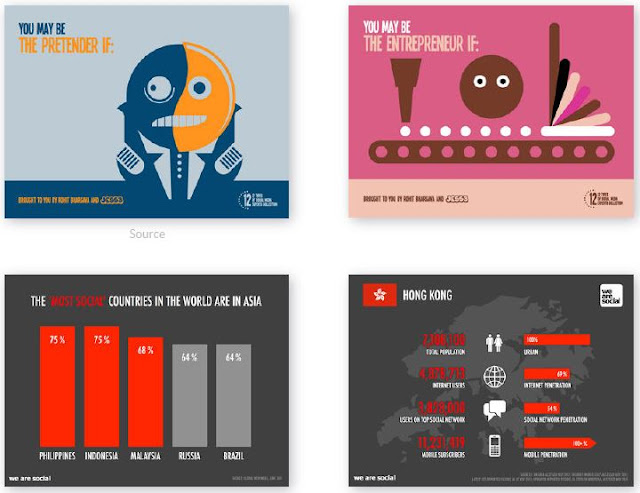
2. Используйте "принцип закрытия"
Еще одним признаком хорошего дизайна является эффективное использование пространства. Чтобы устранить ненужные детали, дизайнеры часто применяют "принцип закрытия". Это эффект, который позволяет нам видеть полную картину или данные, даже если некоторая информация отсутствует.
Возьмем, к примеру, этот слайд. Хотя мы можем видеть только часть изображения, зритель автоматически заполняет остальные детали, чтобы создать полную картину
Так, вместо того, чтобы пытаться вставить полные изображения объектов в ваши слайды, просто достаточно отобразите их, чтобы вызвать правильный ментальный образ в умах ваших зрителей.

Например, посмотрите, как использование оранжевого на первом слайде вверху создает связь между словом «претендент» и половиной человеческой фигуры. Или как использование белого цвета в слайде рядом с ним отличает серию кругов от приведенных ниже. В двух слайдах во втором ряду использование красного цвета создает мгновенную связь между ключевыми словами и их графическими аналогами.
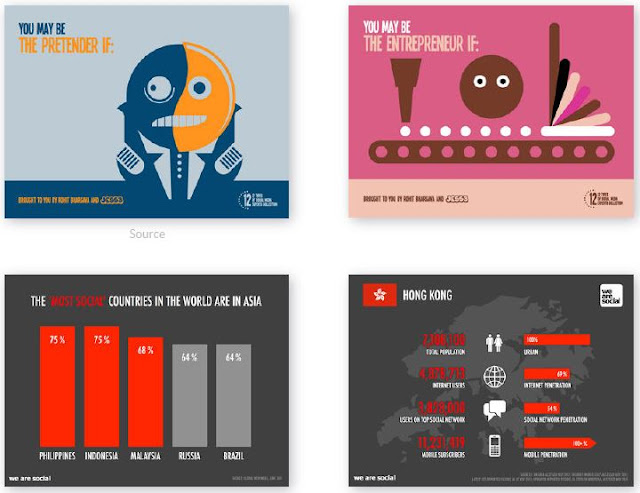
2. Используйте "принцип закрытия"
Еще одним признаком хорошего дизайна является эффективное использование пространства. Чтобы устранить ненужные детали, дизайнеры часто применяют "принцип закрытия". Это эффект, который позволяет нам видеть полную картину или данные, даже если некоторая информация отсутствует.
Возьмем, к примеру, этот слайд. Хотя мы можем видеть только часть изображения, зритель автоматически заполняет остальные детали, чтобы создать полную картину
Так, вместо того, чтобы пытаться вставить полные изображения объектов в ваши слайды, просто достаточно отобразите их, чтобы вызвать правильный ментальный образ в умах ваших зрителей.

- слайд 1 - Полноразмерное изображение
- слайд 2 - Слишком обрезанное изображение
- слайд 3 - Оптимальное изображение
3. Используйте "принцип повтора"
Другим способом достижения согласованого дизайна является повторение некоторых элементов. Таким образом, зритель распознает визуальный шаблон и знает, чего ожидать дальше.
В этой презентации, например, тот же стиль границы отображается на нескольких слайдах, наряду с теми же цветными наложениями и стилем значков.
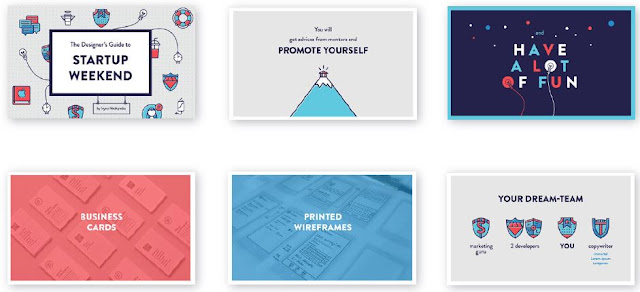
Это однако, не означает, что декоративный элемент, такой как фигура, должен иметь один и тот же цвет или одинаковое точное положение на каждом слайде. Например, вы можете создать визуальный интерес, инвертируя цветовую схему вводного слайда для каждого раздела или изменяя размещение определенных фигур.
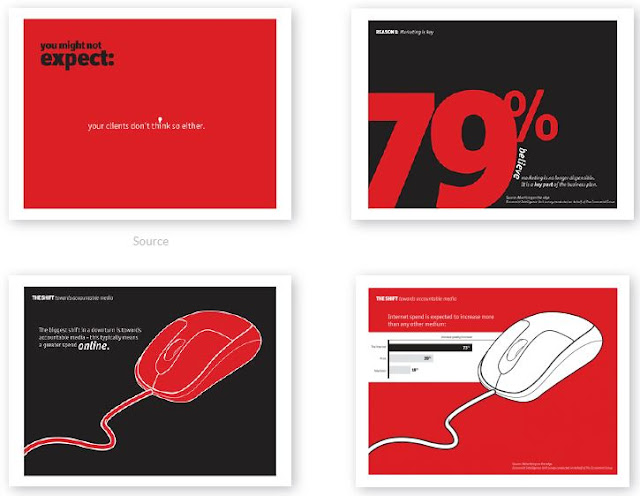
4. Используйте "принцип близости"
Не забудьте связать "однопорядковые" элементы, поставив их рядом друг с другом. Например, изображение и его подпись должны появляться рядом друг с другом. Если этого не будет, аудитория будет воспринимать их, как не относящиеся друг к другу элементы.
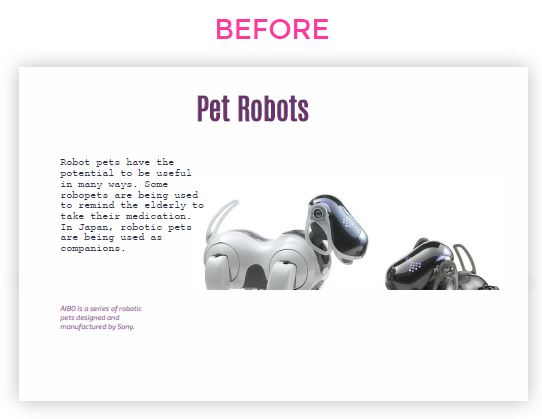
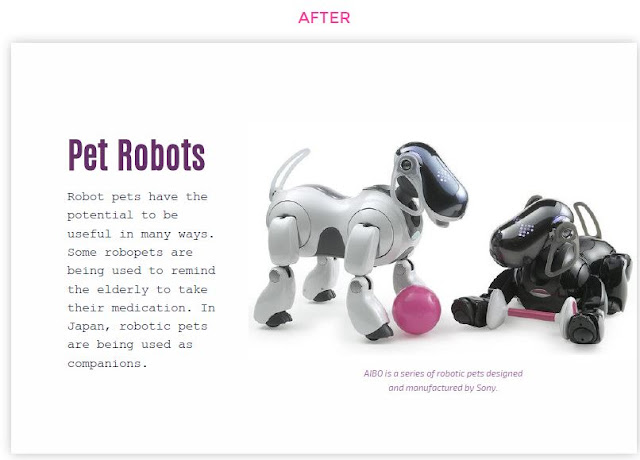
5. Как использовать эффекты перехода и анимации?
Теперь, когда мы рассмотрели самые важные принципы дизайна, вы, возможно, заметили, что он гораздо больше относится не к красоте, а к эффективной передаче сообщения.
Точно так же, как неприемлемо перегружать презентацию яркими цветами и красивыми картинами недопустимым является перегрузка презентации анимацией без какой-либо конкретной цели.
Научные исследования говорят, что движение естественным образом привлекает наше внимание. Помимо статических объектов, которые внезапно вступают в движение, появление «новых объектов среди старых объектов» теще больше нагружает ваш зрительный канал.
Вместо того, чтобы сразу представлять сложную диаграмму, заставляя вашу аудиторию переваривать массу информации одним глотком, разбивайте ее на небольшие кусочки.
Начните с создания вашего окончательного изображения диаграммы, иллюстрации, графика или графика. Когда у вас есть все необходимые элементы, просто дублируйте слайд столько раз, сколько необходимо для создания каждого отдельного элемента композиции.
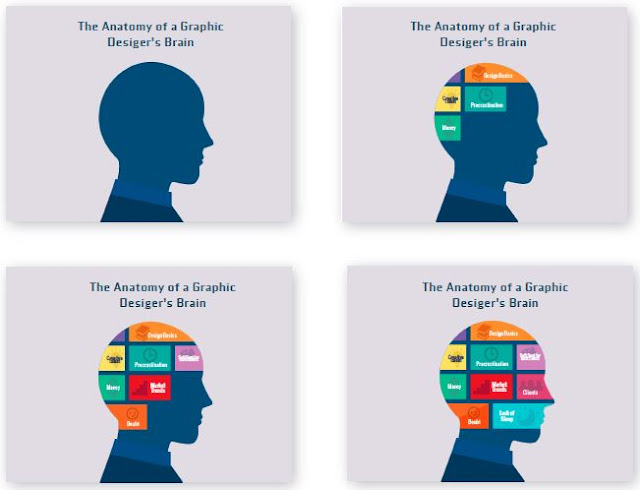
6. Создайте "связанный ряд слайдов" (сценарий)
Нэнси Дуарте (автор книг "Slideology" и "Resonate" - Б.К.) представляет технику, которая позволяет пользователям создавать "сценарии" вместо отдельных слайдов.
Вот последовательность из 10 слайдов. При просмотре слайд-шоу она больше похожа на отдельный фильм, чем на стандартную слайд-колоду. Чтобы создать эффект непрерывной сцены, начните с составления содержимого вашей последовательности, как в этом примере.
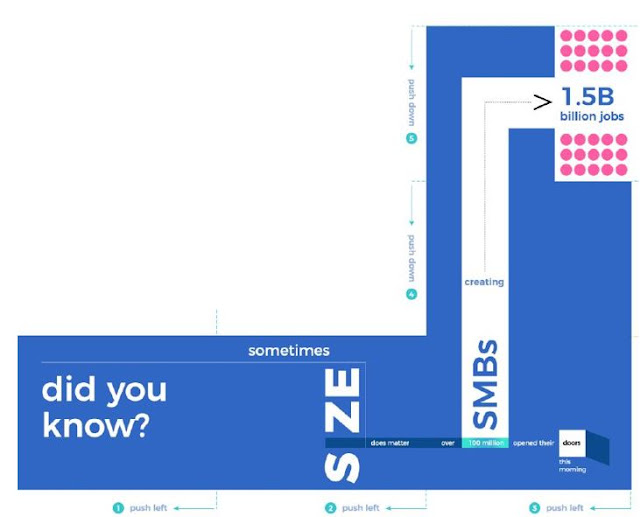
Затем удалите все стандартные элементы страницы вверху снизу и с боков ваших слайдов, таких как номера страниц, декоративные элементы и верхние и нижние колонтитулы. Таким образом, ваша последовательность будет выглядеть как серия сцен, которые легко связаны друг с другом.
Примените такие переходы, как «Влево», «Вниз» или «Вправо», чтобы создать эффект, при котором кажется, что вы просматриваете одно полотно или его части, а не отдельный слайд.
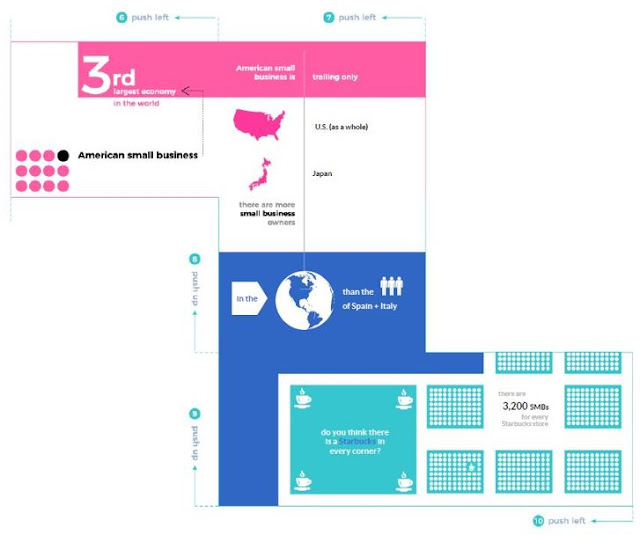
7. Используйте анимацию, для создания точки фокуса
Поскольку движение привлекает внимание, вы также можете использовать анимацию в своих диаграммах и графиках. Возьмем, к примеру, этот линейный график, сравнивающий прибыль двух компаний в течение шести лет.

Ищете дизайн для презентации ? На TemplateMonster есть огромный выбор различный дизайнов, которые можно скачать бесплатно.
ОтветитьУдалить